Як зробити Яндекс пошуком за замовчуванням у своєму браузері. Як змінити пошукову систему «за умовчанням»
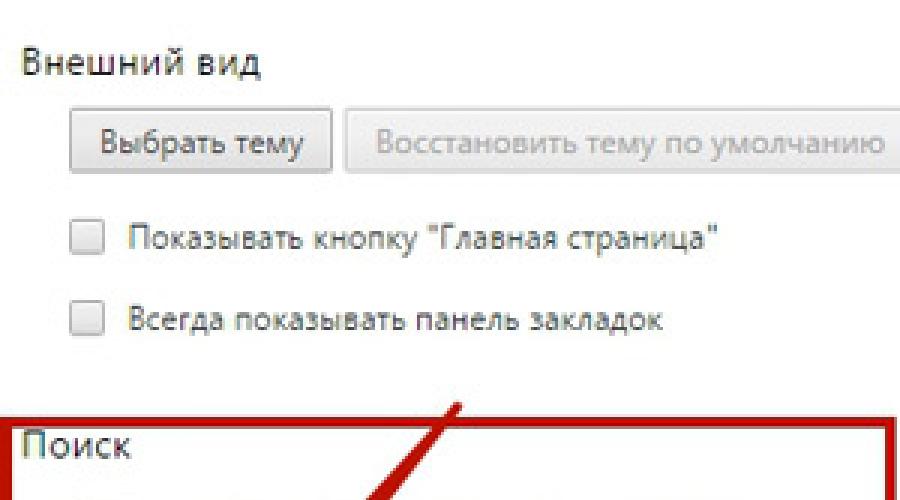
Читайте також
Здрастуйте всім, хто зайшов на наш сайт. Сьогодні ми розглянемо, як задати або змінити систему пошуку в Google Chrome. Ви, напевно, знаєте про те, що в сучасних браузерахадресний рядок одночасно є рядком пошуку. Ми спокійно вводимо туди наш пошуковий запит і система нам видає результати. У різних браузерахця система може відрізнятися: в одному за замовчуванням встановлено Яндекс, в іншому – Google.
У кожного з нас є свої переваги щодо роботи з тим чи іншим сервісом пошуку. І тому іноді буває моменти, коли встановлена за замовчуванням пошукова система не викликає симпатії. У цьому випадку її можна змінити.
Як змінити систему пошуку
Для цього заходимо до головного меню браузера Chromeі вибираємо пункт « Налаштування»
Потім у розділі « Пошук» з списку вибираємо потрібний сервіс, який оброблятиме наші пошукові запити.

Як бачимо, можна обрати Яндекс, Mail.ru. Google за промовчанням. Вибираємо будь-який зі списку і тепер на ваші запитання відповідатиме обрана система.
Якщо вам цього достатньо, і ви дізналися, як змінити пошуковий сервіс у браузері, то дякую за увагу та подальші успіхи. Ви можете перейти до перегляду іншої сторінки.
Однак, поточна статтябула б неповною, якщо ми згаяли управління пошуковими системами і додавання своєї.
Для додаткових налаштуваньнатисніть на кнопку « Налаштувати пошукові системи.»

Відкриється віконце, у якому бачимо встановлені пошукові послуги. І нижче додаткові, з різних сайтів, на яких ми щось шукали. Трохи нижче будуть поля для введення даних системи пошуку, яку ви хочете додати.

Почнемо із верхнього блоку (основні). Зробити головною системою пошуку можна і тут, наводимо на потрібну, з'являється кнопка Використовувати за замовчуванням», Тиснемо по ній. Якщо вам потрібно видалити сервіс, натисніть на хрестик праворуч.
Додавання пошукової системи
Як приклад давайте додамо пошук із сайту безкоштовних оголошень - Avito. Це може бути дуже корисним, якщо ви часто шукаєте недорогі товари і купуєте за допомогою цього порталу. Але спершу подивіться на попередній скріншот. Для додавання нам потрібно в третьому полі вказати посилання з параметрами. Де її взяти?
Заходимо на Avito (або інший сайт, який ви хочете додати до списку пошукових систем), вибираємо своє місто, регіон, в якому ви шукатимете.

Тепер давайте знайдемо оголошення з продажем дивану. Вводимо слово «диван» та натискаємо пошук (можна просто клавішею Enter)/
Нас не цікавлять дивани, нам треба подивитися, як сформується посилання, яке потім ми зможемо задіяти. Перекладаємо погляд на адресний рядок та уважно дивимося. Давайте її розберемо

Отже, спочатку йде (avito.com), потім вказується назва нашого регіону або міста (у нашому випадку - angarsk), а ось за ним іде параметр пошуку (?q=), що дорівнює нашому запиту «диван». Нам потрібно скопіювати все посилання, крім шуканого запиту (https://www.avito.ru/angarsk?q=) і вставляємо його в третє поле

У перше поле вказуємо назву нашої системи пошуку, у друге слово для швидкого доступу. Як тільки заповнили всі поля, клацаємо у будь-якому місці екрану і наш сервіс успішно доданий.

Давайте призначимо її за промовчанням. Після цього вона перейде у верхній блок.
Тепер давайте перевіримо, як вона працює. Введемо будь-який запит і бачимо, що його опрацьовує наша створена система.

Результати пошуку будуть на Авіто з вашого міста чи регіону.
На цьому можна закінчувати. Сьогодні ми дізналися, як змінити пошукову системуу браузері та як додати додаткову.
Вітаю всіх з наступаючим 1 травня! Хочеться просто побажати всім вам гарного настроюта приємних вихідних. Усього доброго, до нових зустрічей!
Чому слухач засинає, а той, хто говорить, ні? Той більше стомлюється.
Михайло Михайлович Жванецький
Кожен вибирає браузер собі до душі та користується тією пошуковою системою, де йому найпростіше знайти відповіді на запитання. Пошукові системи Яндекс і Google найбільш популярні в Рунеті, але кожна з них має своїх шанувальників і противників. Впевнений, що користувач, якому подобається пошук Яндекса, ганитиме і лаятиме Google за те, що там неможливо щось знайти. Так само людина, що користується Гуглом ненавидить яндекс (переважно так, але завжди). А взагалі, яким пошуком користуватись, особистий вибір кожного.
Чому змінюється постачальник пошуку?
Багато програм або плагінів у навантаження до свого основного призначення можуть встановити на комп'ютер користувача певні програми, тулбари в браузері, змінити стартову сторінку браузера або постачальника пошуку за промовчанням. В результаті – невдоволення та роздратування. Адже пошук іде не так, як треба і не в тій пошуковій системі. Скайп при встановленні пропонуємо встановити пошукову систему Bing основний та додати тулбар у браузер. Також Ви можете випадково виявитися щасливим власником пошуку за замовчуванням від компанії Ask.com або пошуком від Mail.ru. У такому разі доводиться самому перепризначати Яндекс пошуком за замовчуванням.
Як зробити Яндекс за замовчуванням у Chrome
Google Chrome є одним з найбільш популярних браузерів і ним користується дуже велика кількістьлюдей. У браузер інтегровано багато можливостей від компанії Google, а вибрати яндекс пошуком за замовчуванням можна виконавши прості дії:
- Відкрити бічну панель.
- Зайти до налаштувань.
- Вибрати пошукову систему за промовчанням.
Як бачите, нічого складного в налаштуванні пошуку в Google Chrome немає.


Яндекс пошук за замовчуванням в Opera
Опера в рунеті користується величезною популярністю. Для браузера існує багато плагінів і розширень, щоб зробити за замовчуванням яндекс пошуком, слід виконати такі кроки:
- Відкрити бічну панель
- Зайти до налаштувань
- У списку вибрати Яндекс.
- Натиснути кнопку «Готово»



Mozilla - як зробити яндекс пошуком за замовчуванням
Мозілла Фаєрфокс все ще популярний, незважаючи на те, що цей браузер втрачає позиції порівняно з іншими. Firefox, як і інші браузери, підтримує зміну постачальників пошуку, так що Ви з легкістю зробите Яндекс пошуком за замовчуванням Mozilla Firefox.


Яндекс-пошук за замовчуванням в Internet Explorer (IE)
Незважаючи на те, що Microsoft намагається максимально тісно інтегрувати власні програми та доповнення, IE для Windows 7, 8, 10 має можливості щодо використання постачальників пошуку, які відрізняються від рекомендованих компанією Microsoft. Так, замість пропонованої Bing Ви можете використовувати Google, Яндекс або інші пошукові сервіси для пошуку за замовчуванням. Як змінити постачальника пошуку в IE?




Чому змінилася стартова сторінка чи Яндекс перестав бути пошуком за замовчуванням?
Якщо Ви перезапускаєте браузер або після перезавантаження Windows у Вашому браузері змінюється стартова сторінка, браузер відкриває якісь «ліві» сторінки, а Яндекс перестав бути пошуком за замовчуванням, то, найімовірніше, у Вашому комп'ютері з'явився вірус чи шкідливе програмне забезпечення. Змінювати постачальників пошуку можуть програми:
- Сімейство Mail.ru - супутник та guard.
- Розширення та доповнення браузерів.
- Менеджери браузерів.
- Автообновлення драйверів, клінери та інші програми, які «мають допомогти» користувачеві.
Ці програми прописуються в автозавантаження і запускаються при старті системи. Отже, за наявності ознак діяльності подібних програм, слід провести ревізію встановлених на комп'ютері додатків та доповнень браузерів.
Стартова сторінка в браузері - це вкладка, сторінка або сайт в мережі інтернет, яка відкривається першою при відкритті вашого браузера при кожному його запуску або при натисканні клавіші «Додому».
У вас з'явилося бажання чи необхідність працювати саме з пошуковою системою Яндекса? Стартова сторінка, з установкою якої впорається користувач будь-якого рівня, завжди відкриватиметься першою при завантаженні програми браузера.
Щоб цього досягти, можна скористатися одним із наведених нижче способів. Встановити та закріпити Яндекс у ролі стартової досить легко і в цій статті ми детально розглянемо варіанти, як це зробити.
Все залежить від того, яким браузером ви користуєтеся, адже програми та алгоритми налаштувань у кожної програми різні. Тільки цікаво, чому в самому Браузері Яндекса стартової сторінки взагалі немає?
Найуніверсальніший і найпростіший спосіб: набрати в адресному рядку вашого браузера «www.ya.ru» і дочекатися завантаження веб ресурсу. У верхньому лівому кутку можна побачити напис "Зробити стартовою".
Натискаємо на неї і все готове. З цього моменту ви починаєте свою роботу з сайтом «www.yandex.ru» або ж, простіше кажучи, з пошуковцем Яндекса.
Установка за допомогою безкоштовної утиліти
Читай також:Яндекс Пошта - Повна інструкція з реєстрації та налаштування (2017)

Сам Яндекс забезпечує нас зручним та комфортним способом налаштовувати початкові сторінки в браузерах за допомогою спеціально створених для цього автоматичних утиліт.
Коли завантаження закінчиться, слід встановити менеджер браузерів на ваш комп'ютер або ноутбук, і ця розумна утиліта зможе сама стежити за зміною домашньої сторінки, навіть всупереч діям різних шкідливих програм.
Менеджер зможе врятувати від таких неприємних сюрпризів як Webalta та прорахувати так, щоб у ролі старту у вашому браузері завжди залишався лише Яндекс. Але не завжди менеджер може оминути усі перешкоди. Про це далі у статті.
Найголовніші браузери, що використовуються на сьогоднішній день:
Якщо ви є прихильником класичного браузера за промовчанням Internet Explorer, то налаштувати стартовою сторінкоюЯндекс вам сприяє наступний алгоритм.
Відкриваємо Internet Explorer та клацаємо значок «Налаштування»
 у верхньому правому кутку, що викликає віконце «Сервіс»
.
у верхньому правому кутку, що викликає віконце «Сервіс»
.
Можна також викликати дане менюодночасним натисканням поєднання гарячих клавіш Alt+X.
У меню вибираємо «Властивості браузера» , або ще він може називатися «Властивість оглядача» . Далі відкриваємо вкладку «Загальні» .

У таких операційні системияк Windows 8 і Windows 8.1 Internet Explorer є вбудованою програмою.
Але установка здійснюється тим же способом, як і в інших версіях цього браузера протягом ось уже майже 20 років.
Щоб зробити Яндекс стартовою сторінкою в Internet Explorer 10 та Internet Explorer 11 слід виконати такі етапи:
- У верхньому правому кутку натискаємо «Налаштування» і вибираємо «Властивості браузера» .
- Вписуємо в поле посилання адреси домашніх сторінок. Якщо крім Яндекса необхідні інші посилання, то тут же вводимо і на них адреси. У кожному рядку має бути лише одна адреса. обираємо «Починати з домашньої сторінки» .
- Підтверджуємо дії натисканням кнопки « ОК» .
Після виконання всіх етапів наш Internet Explorer при завантаженні видаватиме Яндекс першою сторінкою.

Установка Microsoft Edge
Читай також:Яндекс дзен: Що це та як ним користуватися? +[Плюси та мінуси]
Для шанувальників Microsoft Edge є такий алгоритм. Щоб відкрити параметри в Microsoft Edge, натискаємо на значок 
Внизу сторінки відображатиметься функція «Переглянути додаткові параметри» та включаємо доповнення "Відображати кнопку домашньої сторінки" .
Необхідну нам адресу "https://www.yandex.ru" вводимо в текстове поле так само, як і у випадку з Internet Explorer.
Закріплюємо наші дії натисканням кнопки «Зберегти» . При перезавантаженні браузера Яндекс стане нововведеним домашньою сторінкою.


Встановлення в Google Chrome
Google Chrome - найбільш популярний браузер з незалежних опитувань в Інтернеті, пропонує нам наступний спосіб. У браузері шукаємо значок «Налаштування»  і відкриваємо його.
і відкриваємо його.
Знаходимо кнопку « Зовнішній вигляд» . Включаємо доповнення «Показувати кнопку «Головна сторінка» .
У рядку із запитом «Введіть веб-адресу» вписуємо потрібне посилання: "https://www.yandex.ru/". На цьому налаштування закінчено, адже всі дії користувача одразу синхронізуються з вашим профілем у браузері.

Після завершення всіх маніпуляцій при перезавантаження Google Chrome, Яндекс відображатиметься при натисканні кнопки «Додому» (Зображення будиночка).
Якщо ж ви хочете, щоб Яндекс підвантажувався абсолютно автоматично, варто використовувати інший варіант установки. Для зміни потрібно:
1 У меню Google Chrome у верхньому правому куті викликаємо команду «Налаштування» .
2 Шукаємо пункт «Початкова група» де ставимо галочку (якщо вона не стоїть) «Наступні сторінки» .
4 Якщо ви шанувальник Яндекса, то тут можна налаштувати його пошуковою системою за промовчанням. В розділі «Пошук» вказуємо пошукову систему Яндекс.
5 Закриваємо налаштування. Підтверджувати свої дії натисканням кнопки «Ок» не потрібно, у цьому браузері все синхронізується миттєво.
Якщо ви налаштували браузер так, як описувалося вище, то коли ви включатимете Google Chrome, то встановлені в початковій групі сторінки (у нашому випадку – Яндекс) будуть відкриватися завжди. «Налаштування» - «Основні» .
Там шукаємо рядок "При запуску Firefox" і налаштовуємо значення «Показувати домашню сторінку» . Відповідно, у рядку "Домашня сторінка" вписуємо посилання "https://www.yandex.ru/".

Як і в Google Chrome, Mozilla Firefox перехід на домашню сторінку здійснюється поєднанням гарячих клавіш Alt + Home .
Установка в Opera
Прихильники браузера Operaможуть використовувати наступний метод: поєднанням гарячих клавіш Alt+P викликати меню.
Перейти на «Браузер» у розділ "При запуску" . Далі клацаємо на посилання "Задати сторінки" і в полі «Додати нову сторінку» вписуємо шлях "https://www.yandex.ru/".
Після всіх операцій підтверджуємо дії натисканням кнопки «Ок» і встановлюємо перемикач у положення "Відкрити початкову сторінку" .


Ось і всі необхідні дії для того, щоб досягти нашої мети зробити Яндекс Пошук домашньою сторінкою в браузері Opera.
Після виконання всіх інструкцій, браузер під час запуску автоматично відкриватиме пошуковик.
Mozilla Firefox
Щоб змінити пошук за промовчанням в адресному рядку Mozilla Firefox , введіть у неї текст about:config. Вискочить попередження. Не хвилюйтесь і натисніть на кнопку «Я обіцяю, що буду обережний!». Відкриється список параметрів (ключів), яким можна надавати певні значення.
У рядку "фільтр" введіть Keyword.URL. У списку має залишитися один ключ. Клацніть по ньому правою кнопкою миші та виберіть пункт контекстного меню"Змінити". Введіть до нього відповідне значення:
- Для Google — http://www.google.com/search?q=
- Для Яндекс - http://yandex.ru/yandsearch?text=
- Для Bing - http://www.bing.com/search?q=
Ви можете підставити й інші домени, наприклад, google.ru або yandex.ua . Натисніть кнопку ОК – пошук за замовчуванням змінено!
Opera
Щоб змінити пошукову систему за промовчанням в Opera , натисніть на стрілочку біля іконки поточної основної пошукової системи в рядку пошуку і в списку пошукових систем виберіть останній рядок- "Налаштувати пошук". Також можна відкрити налаштування пошуку, послідовно вибравши «Меню» — «Налаштування» — « Загальні налаштування» - Вкладка «Пошук».
У вікні виділіть одинарним кліком мишки ту пошукову систему, яку ви хочете зробити пошуком за замовчуванням, і натисніть кнопку «Правка». У вікні, натисніть на кнопку «Докладніше» і поставте галочку в чекбоксі «Використовувати як службу пошуку за замовчуванням». Натисніть кнопку ОК, щоб зберегти зміни.
Крім цього, під час пошуку через адресний рядок можна вибрати потрібну пошукову систему, додавши перед текстом пошукового запитупевну латинську букву, наприклад, g для Google, y для Яндекс, m для Пошук@Mail.Ru, w для Wikipedia. Наприклад, якщо ви введете в адресний рядок "y школа", відкриються результати пошуку за словом "школа" у пошуковій системі Яндекс.
Internet Explorer
У браузері Internet Explorer пошук за промовчанням здійснюється пошуковою системою Bing . Щоб призначити як пошуку за замовчуванням іншу пошукову систему, в головному меню браузера знайдіть пункт «Сервіс», натисніть на нього і у списку виберіть пункт «Властивості браузера».
У вікні потрібно вибрати вкладку "Загальні" (вона буде активна за замовчуванням), знайти в ній пункт "Пошук" і натиснути на кнопку "Параметри". Відкриється вікно параметрів пошуку. У ньому можна буде побачити список доступних пошукових систем, біля однієї з них стоятиме позначка «за умовчанням».
Клацніть мишею за назвою пошукової системи, яка буде використовуватися для пошуку за замовчуванням, та натисніть кнопку «Задати замовчування». Потім натисніть кнопку ОК у вікні властивостей пошуку та властивостей браузера і перезапустіть браузер.
Google Chrome
Щоб з змінити пошукову систему за умовчанням у браузері Google Chrome натисніть значок гайкового ключа(він знаходиться на панелі інструментів браузера) і виберіть пункт "Параметри". У вікні параметрів перейдіть на вкладку «Основні», знайдіть розділ «Пошук за замовчуванням». Виберіть потрібну пошукову систему в меню, що розкривається, якщо її там немає — натисніть «Управління» і в діалоговому вікні «Пошукові системи» виберіть потрібну пошукову систему. Натисніть « Зробити пошуковою системою за замовчуванням », потім натисніть кнопку «Закрити».
Джерело матеріалу: strana-sovetov.com/
У сучасних браузерах є можливість пошуку в популярних пошукових системах. Зазвичай як основна вибирається одна пошукова система, яка може бути вам незручна. Як змінити пошук за промовчанням?
Пошук в Інтернеті через сервіси, що надаються браузером, зручний тим, що вам не потрібно спочатку вводити адресу пошукової системи, а потім уже «питати» у Google або Яндекса те, що ви хочете дізнатися. Вам достатньо ввести ваш запит до рядка пошуку браузера або навіть до адресного рядка, і браузер відкриє сторінку пошукової системи вже з результатами пошуку.
Зазвичай у браузері налаштований пошук за замовчуванням- тобто, одна з пошукових систем обрана як основна. Але далеко не завжди ця пошукова система є зручною для користувача. Також деякі програми можуть змінювати пошук за промовчанням, якщо ви забули зняти відповідну галочку. Як змінити пошук за промовчанням у такому випадку?
Mozilla Firefox
Змінити пошукову систему за умовчанням рядку пошуку Mozilla FirefoxДосить просто. Натисніть на стрілочку біля іконки пошукової системи в рядку пошуку: з'явиться список доступних пошукових систем, а внизу буде пункт «Управління пошуковими плагінами». Натисніть на нього, відкриється вікно зі списком доступних пошукових систем. Виділіть одинарним клацанням мишки потрібну системута перемістіть її вгору списку, натискаючи кнопку «Вгору».
Якщо вам потрібно змінити пошук за замовчуванням у адресному рядку Mozilla Firefox, введіть текст about:config. Вискочить попередження. Натисніть кнопку «Я обіцяю, що буду обережний!». Відкриється список параметрів (ключів), яким можна надавати певні значення.
У рядку "фільтр" введіть Keyword.URL. У списку має залишитися один ключ. Клацніть по ньому правою кнопкою миші та виберіть пункт контекстного меню "Змінити". Введіть до нього відповідне значення:
- Для Google - http://www.google.com/search?q=
- Для Яндекс - http://yandex.ru/yandsearch?text=
- Для Bing – http://www.bing.com/search?q=
Ви можете підставити інші домени, наприклад, google.ru або yandex.ua. Натисніть кнопку ОК- пошук за замовчуванням змінено!
Opera
Щоб змінити пошукову систему за промовчанням в Opera, натисніть на стрілочку біля іконки поточної основної пошукової системи в рядку пошуку і в списку пошукових систем виберіть останній рядок - «Налаштувати пошук». Також налаштування пошуку можна відкрити, послідовно вибравши "Меню" - "Налаштування" - "Загальні налаштування" - вкладка "Пошук".
У вікні виділіть одинарним кліком мишки ту пошукову систему, яку ви хочете зробити пошуком за замовчуванням, і натисніть кнопку «Правка». У вікні, натисніть на кнопку «Докладніше» і поставте галочку в чекбоксі «Використовувати як службу пошуку за промовчанням». Натисніть кнопку ОК, щоб зберегти зміни.
Крім цього, під час пошуку через адресний рядок можна вибрати потрібну пошукову систему, додавши перед текстом пошукового запиту певну латинську літерунаприклад, g для Google, y для Яндекс, m для Пошук@Mail.Ru, w для Wikipedia. Наприклад, якщо ви введете в адресний рядок "y школа", відкриються результати пошуку за словом "школа" у пошуковій системі Яндекс.
Internet Explorer
У браузері Internet Explorer пошук за замовчуванням здійснюється пошуковою системою Bing. Щоб призначити як пошук за замовчуванням іншу пошукову систему, у головному меню браузера знайдіть пункт «Сервіс», натисніть на нього і в списку виберіть «Властивості браузера».
У вікні потрібно вибрати вкладку "Загальні" (вона буде активна за замовчуванням), знайти в ній пункт "Пошук" і натиснути на кнопку "Параметри". Відкриється вікно параметрів пошуку. У ньому можна буде побачити список доступних пошукових систембіля однієї з них стоятиме позначка «за замовчуванням».
Клацніть мишею за назвою пошукової системи, яка буде використовуватися для пошуку за замовчуванням, та натисніть кнопку «Задати замовчування». Потім натисніть кнопку ОК у вікні властивостей пошуку та властивостей браузера і перезапустіть браузер.
Google Chrome
Щоб змінити пошукову систему за промовчанням у браузері Google Chrome, натисніть значок гайкового ключа (він знаходиться на панелі інструментів браузера) і виберіть пункт «Параметри». У вікні параметрів перейдіть на вкладку «Основні», знайдіть розділ «Пошук за замовчуванням». Виберіть потрібну пошукову систему в меню, що розкривається, якщо її там немає - натисніть «Управління» і в діалоговому вікні «Пошукові системи» виберіть потрібний пошуковик. Натисніть «Зробити пошуковою системою за замовчуванням», потім натисніть кнопку «Закрити».
